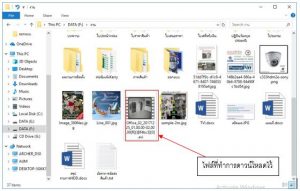blog
วิธีดูภาพสด ย้อนหลัง และ backup ผ่าน CMS
วิธีดูภาพสด ย้อนหลัง และ backup ผ่าน CMS
แนะนำการใช้งาน CMS แบบ Cloud
โหลดโปรแกรม CMS ติดตั้งในคอมพิวเตอร์ของคุณ >> ดาวน์โหลด
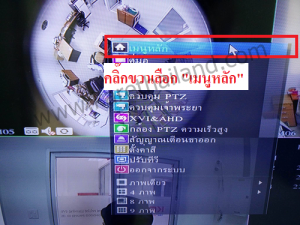
1. ไปที่หน้าจอของเครื่องบันทึกทำการคลิ๊กขวาเลือก “เมนูหลัก”


2. เลือกเมนู “ขั้นสูง”


3. เลือก “เวอร์ขั่น”

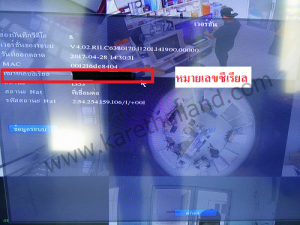
4. จะเห็นหมายเลขซีเรียล ให้ค้างหน้านี้ไว้ก่อน

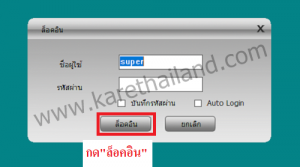
5. เข้าไปที่โปกรม CMS


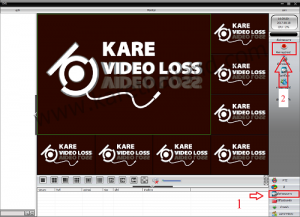
6. กดไปที่ “ตั้งค่าระบบ” แล้ว เลือก “จัดการอุปกรณ์”

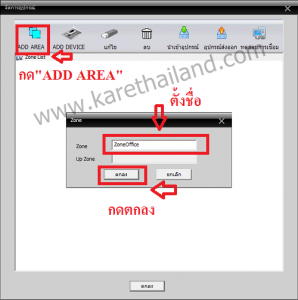
7.กดไปที่ ADD AREA
8. ทำการตั้งชื่อ zone ( ตั้งชื่ออะไรก็ได้ )

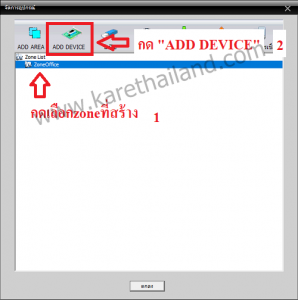
9. กดไปที่ ADD DEVICE

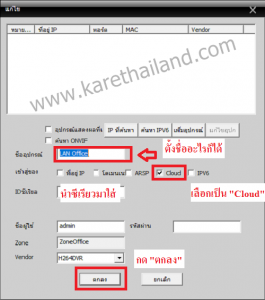
10. เลือกเป็น “Cloud” ที่การตั้งชื่อแล้วนำ “หมายเลขซีเรียล” ที่เปิดที่ค้างไว้ในเครื่อง DVR มาใส่ ให้ถูกต้อง แล้วกด “ตกลง”

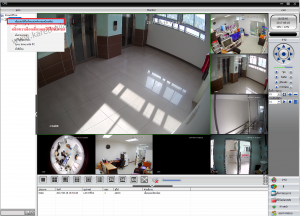

11. ทำการกด “ดับเบิ้ลคลิ๊กก่อน” แล้วกด คลิ๊กขวาไฟล์ที่สร้างไว้ เลือก “เชื่อมต่อวีดีโอทั้งหมด”

การใช้งาน CMS แบบ Cloud ในการดูภาพสด
1.ทำการเปิดโปรแกรม 

2.เมื่อเปิดโปรแกรม เรียบร้อยแล้ว จะปรากฏหน้าต่างดังภาพ
– จากนั้นให้ทำการ ใส่ชื่อผู้ใช้และ รหัสผ่าน (ชื่อผู้ใช้จะเป็น super ส่วน รหัสผ่านจะเป็นค่าว่าง) และให้กด
ล็อคอิน เพื่อทำการเข้าสู่ระบบ
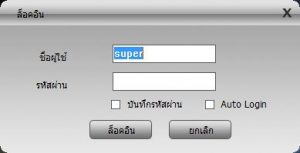
3.เมื่อทำการเข้าสู่ระบบเรียบร้อยแล้วระบบหน้าปรากฏหน้าต่างดังภาพขึ้นมา จากนั้นรอสักครู่

4.เมื่อรอตัวโปรแกรมทำการโหลดเรียบร้อยแล้ว ตัวโปรแกรมก็ปรากฏขึ้นมา ให้ทำการเลือกเครื่องบันทึก DVR ที่เราต้องการดูกล้อง โดยการดับเบิ้ลคลิ๊กที่ชื่อเครื่องDVR ที่เราต้องการดูกล้อง

5.เมื่อดับเบิ้ลคลิ๊กยังชื่อเครื่อง DVR ที่เราต้องการดูกล้องแล้ว จากนั้นให้ทำการเลือกกล้องที่เราต้องการจะดู โดยการดับเบิ้ลคลิ๊กที่หมายเลขกล้องที่ต้องการดู ดังภาพ
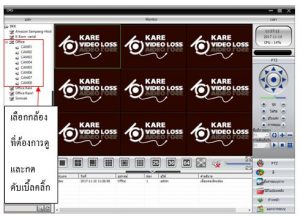
6.เมื่อเลือกกล้องและดับเบิ้ลคลิ๊กเพื่อดูกล้องออนไลน์เรียบร้อยแล้วจะปรากฏดังภาพ
***หมายเหตุ*** ถ้าต้องการดูกล้องออนไลน์พร้อมกันหลายๆกล้อง ให้ทำการคลิ๊กที่ช่องดังภาพก่อน 1ครั้ง จากนั้นให้ทำการเลือกกล้องที่ต้องการเปิดดูออนไลน์อีกช่อง โดยการดับเบิ้ลคลิ๊กที่หมายเลขกล้องนั้นดังภาพ

วิธีเล่นภาพย้อนหลังผ่าน cms
1.ให้เลือกเครื่องที่ต้องการดูย้อนหลัง จากนั้นไปยังเมนู “ดูวีดีโอย้อนหลัง”

2.เมื่อเลือกเมนูเล่นย้อนหลังแล้ว จะปรากฏหน้าต่างดังภาพจากนั้นให้ทำการเลือกอุปกรณ์ ช่อง วัน เดือนปี และช่วงเวลา ที่ต้องการดูย้อนหลัง

3. เมื่อเลือกเสร็จแล้วให้ทำการกด สืบค้นวีดีโอ จากนั้นมีไฟล์วีดีโอที่บันทึกไว้ทั้งหมดแสดงขึ้นมาตามช่วงวัน เดือน ปี และช่วงเวลาที่เราเลือก ดังภาพด้านล่าง

4.เมื่อสืบค้นไฟล์ที่ต้องการดูย้อนหลังเรียบร้อยแล้ว ให้ทำการเลือกไฟล์ที่ต้องการดูย้อนหลังโดยการกดดับเบิ้ลคลิ๊ก ที่ไฟล์นั้นเพื่อทำการเริ่มเล่น
***หมายเหตุ*** การเล่นภาพย้อนหลังสามารถเล่นได้แค่ทีละไฟล์เท่านั้นไม่สามารถเล่นพร้อมกัน หลายๆไฟล์ได้

5.เมื่อดูย้อนหลังเสร็จแล้วต้องการออกจากเมนูเล่นย้อนหลัง ให้ทำการกดปุ่ม เพื่อหยุดเล่นภาพย้อนหลัง

ขั้นตอนการ Back Up หรือดาวน์โหลด ไฟล์ที่ต้องการ
1.เมื่อดูย้อนหลังเสร็จเรียบร้อยแล้ว หากต้องการดาวน์โหลดหรือBack Up ไฟล์เก็บไว้ เพียงแค่ เลือกไฟล์ที่ต้องการแล้วกดดาวน์โหลด

2.เมื่อกดดาวโหลดแล้วจะมีหน้าต่างเล็กๆปรากฏขึ้นมาเพื่อให้ทำการเลือกประเภทไฟล์ที่ต้องการดาวโหลดและที่อยู่ในการจัดเก็บไฟล์

3.เมื่อกดตกลงแล้ว ตัวโปรแกรมจะเริ่มทำการดาวโหลดไฟล์ลงในที่อยู่ที่เราเลือกจัดเก็บไว้

4.เมื่อดาวโหลดเสร็จแล้วจะมีหน้าต่างเล็กๆปรากฏขึ้นมาที่หน้าจอดังภาพ จากนั้นให้กด ตกลง

5.จากนั้นให้ทำการเช็คในที่อยู่ที่เราเลือกจัดเก็บไว้ว่ามีไฟล์หรือไม่ ถ้ามีแล้วก็สามารถเปิดเล่นได้เลย